Så uttrykksfulle som bilder selv er, noen ganger kan det å legge litt ekstra til dem komme langt, spesielt når du prøver å forklare noe komplisert. Dette er hvor skjermbilde- og kommentarprogramvare spiller inn, noe som gjør det mulig å legge til alt fra retningspiler til tekstetiketter til bildene. I lang tid har den utrolig populære Skitch vært favorittredigeringsverktøyet for mange skjermbilder. Appen ble imidlertid kansellert tilbake i 2016, og det er ikke noe håp om at appen vil gjøre noen form for comeback fra dens død. Men bekymre deg ikke, siden det er mange flotte alternative applikasjoner, både for Windows og Android, som du kan bruke i stedet for Skitch. Så hvis du er interessert, her er de 12 beste Skitch-alternativene du kan bruke til Windows- og Android-enheten din.
Skitch Alternativer for Android og Windows i 2020
Hvis du ikke vil bruke noen tredjepartsapper, kommer både Windows og Android nå med kraftige skjermverktøy. Klikk på lenkene nedenfor for å lære hvordan du bruker dem. Vi har også nevnt offisiell metode for macOS for folk som bruker Mac-maskiner.
- Ta skjermbilde på Windows 10
- Ta skjermbilde på Android
- Ta skjermbilde på Mac
Med det ut av veien, la oss begynne, skal vi?
Beste Skitch-alternativer for Windows
1. Greenshot
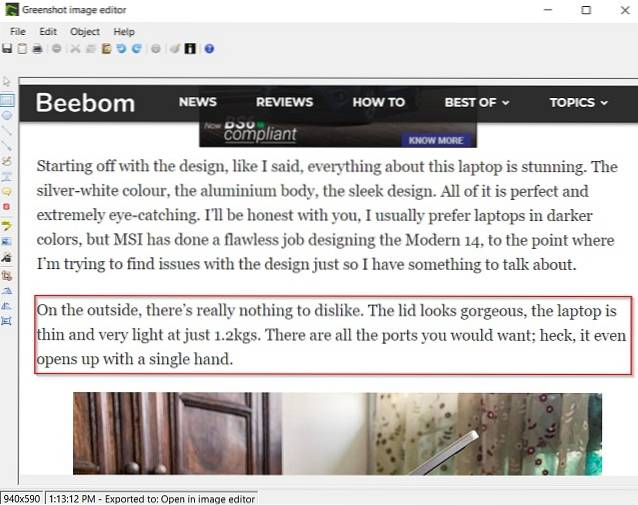
Noen ganger er det utrolig å se hvor funksjonsfylt et program kan være, til tross for at det nesten ikke måles Greenshot. Med en størrelse på mindre enn 1 MB er det et forvirrende lett Skitch-alternativ som inneholder noen virkelig seriøse slag.
Fra frihåndsregioner til aktive vinduer, og fra fullskjermområder til rullevinduer, kan Greenshot fange opp alt. De fangede skjermbildene kan deretter lastes opp i Greenshot image editor, som deretter kan brukes til å bruke omfattende kommentarer, for eksempel talebobler, piler, høydepunkter og fokusgrenser. Andre effekter som bildeskiss, selektiv regionforvirring og grunnleggende redigeringer er også tilgjengelige. Men det er bare toppen av isfjellet. Greenshot kommer forhåndskonfigurert med en håndfull plugin-moduler som gjør det mulig for de redigerte bildene å lastes opp direkte til en rekke skylagringstjenester og bildedelingstjenester, for eksempel Box, Dropbox, Imgur, Photobucket og Flickr. Andre funksjoner inkluderer et bredt utvalg av hurtigtaster, automatisk lagring av redigerte bilder og sånt. Greenshot støtter alle populære bildeformater, for eksempel JPG, BMP, PNG og TIFF.
For de som er på jakt etter et lett, men likevel svært dyktig skjermbildeprogram som integrerer godt med skyen, og som ikke koster noe, kan det egentlig ikke bli bedre enn Greenshot. Og nevnte vi at den er åpen kildekode, og også tilgjengelig som en bærbar app?
Plattform tilgjengelighet: Windows 10, 8, 7, Vista og XP
Pris: Gratis
nedlasting
2. Lightshot
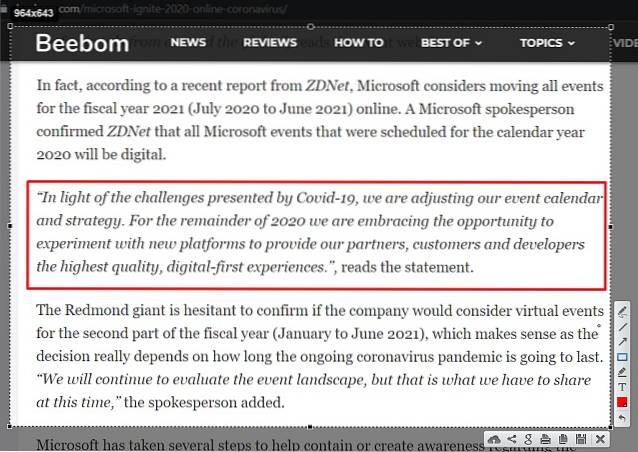
En av de kuleste tingene med Skitch var at appen til tross for å være et kraftig skjermbildeverktøy, var helt gratis å laste ned og bruke. Vel, hvis det er noe du leter etter, bør du sjekke ut Lightshot.
Som navnet antyder, Lightshot er et lett skjermbildeverktøy som hjelper deg med å enkelt fange, kommentere og dele skjermbilder på din Windows-PC. Appen er ganske enkel å bruke. Du tilordner en enkel nøkkelordsnarvei for å starte Lightshot-verktøyet, og deretter drar du bare og velger området du vil fange. Når skjermbildet ditt er tatt, kan du enten velge å redigere det der eller la det lastes opp til Lightshot-serveren og bruke en fullverdig bildeditor der.
Lightshot er også flott for å dele skjermbilder med andre brukere. Alle skjermbildene dine blir automatisk lastet opp til skyen og kan deretter deles med alle du vil bruke små koblinger som tjenesten genererer for deg. Lightshot er kanskje ikke like kraftig som noen av de andre skjermbildeverktøyene på denne listen, men det er ganske raskt og enkelt å bruke. Så hvis du leter etter et enklere og gratis skjermbildeverktøy, er dette absolutt verdt å prøve.
Plattform tilgjengelighet: Windows 10, 8, 8.1, 7, Mac, Firfox, Chrome, Opera og mer
Pris: Gratis
nedlasting
3. FastStone Capture
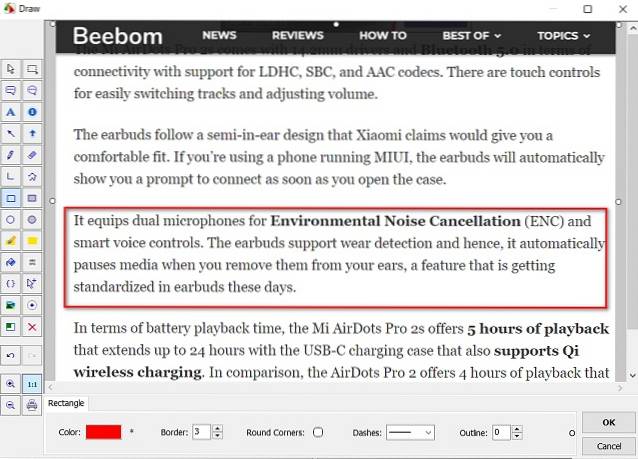
Sinnsykt lett, men likevel fylt til randen med funksjoner, FastStone Capture er et av de beste alternativene for Skitch du kan finne. Dessuten er det superenkelt å bruke, og gjør å fange og kommentere skjermbilder til en tur i parken.
FastStone Capture kjører i systemstatusfeltet, og kan brukes til å fange opp aktive vinduer, frihånds- og rektangulære områder og til og med rullevinduer. Når den er tatt, kan den brukes til å bruke alle slags grunnleggende redigering (f.eks. Omstørrelse, beskjæring) og fremheving (f.eks. Spotlight) på skjermbildene. Og det er bare begynnelsen. Du kan legge til skygger, designergrenser også. Så langt som kommentar går, kan alt fra piler og linjer til talebobler og figurer legges til skjermbildene. FastStone Capture kan til og med kobles til eksterne bilderedigeringsprogrammer (f.eks. MS Paint) for etterbehandling av bilder, og konfigureres til automatisk å lagre kommenterte / redigerte skjermbilder på brukerdefinerte steder, ved hjelp av egendefinerte filnavn. Den støtter nesten alle populære bildeformater, for eksempel PNG, JPG og BMP. I tillegg til det, inneholder FastStone Capture også et smidig skjermopptaksverktøy, som kan brukes til å ta opp skjermen (og all aktivitet på den) i WMV-format. Det er også støtte for hurtigtaster. Hvor kult er det?
Hvis du leter etter et allsidig skjermbilde- og redigeringsverktøy, er det vanskelig å gå galt med FastStone Capture. Det faktum at den kan brukes som en bærbar applikasjon gjør den enda mer fantastisk.
Plattform tilgjengelighet: Windows 10, 8, 7, Vista og XP
Pris: Betalt versjon koster $ 19,95, 30 dagers gratis prøveversjon tilgjengelig
nedlasting
4. PicPick
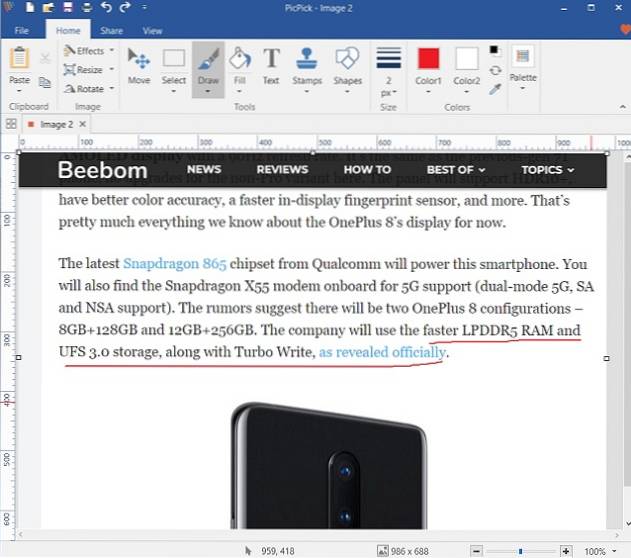
Det er kanskje ikke den flotteste applikasjonen der ute, men som et godt avrundet og brukervennlig Skitch-alternativ, PicPick fungerer ekstremt bra. Den har et ganske bra funksjonssett, og er også lett.
Ved hjelp av PicPick kan du lage alle vanlige typer opptak, for eksempel områder med full skjerm, frihåndsregioner og aktive vinduer. Den grunnleggende bruken av programmet er ganske identisk med andre lignende programmer, og redaktøren inkluderer ganske mange skjermdump-merknadsverktøy. Du kan enkelt legge til talebobler, skissere rektangler, samt bilde- og tallbaserte frimerker. Beslektede parametere som størrelse, tykkelse og farger kan enkelt justeres. PicPick har alle de grunnleggende redigeringsverktøyene (f.eks. Beskjæring, omstørrelse) tatt vare på, og den kan til og med konfigureres til å ringe eksterne programmer for videre modifisering av skjermbilder. Til slutt er det også støtte for mange online-tjenester, alt fra Dropbox og Google Drive, til Facebook og Twitter. Du kan til og med dele bilder online via unike URL-er, og laste dem opp til FTP-servere.
PicPick er ideell for de som ønsker solide skjermbilder og redigeringsfunksjoner, men bryr seg ikke veldig om videoopptaksfunksjoner. Og integrasjonen med flere online-tjenester er også et pluss.
Plattform tilgjengelighet: Windows 10, 8, 7, Vista og XP
Pris: Betalt versjon koster $ 24,99, gratis versjon tilgjengelig
nedlasting
5. SnagIt
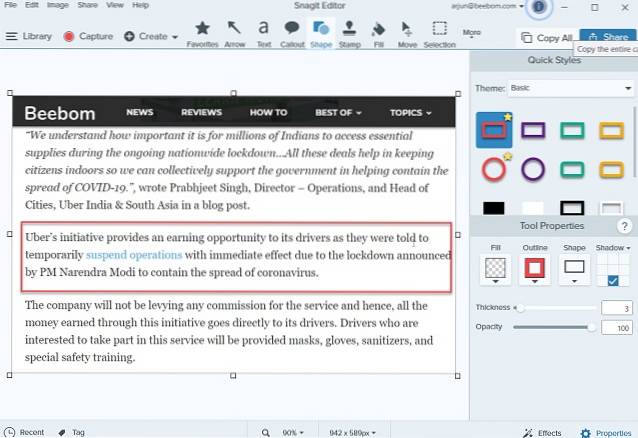
Leter du etter et kraftverk Skitch-alternativ? SnagIt er akkurat det du trenger. Et ekstremt formidabelt programvare, den kommer med et robust funksjonssett som er i stand til å håndtere selv de mest krevende skjermbildene for å fange og redigere, og deretter litt mer.
SnagIt kjører i systemstatusfeltet, og kan raskt tilkalles via widgeten, forankret til kanten av skrivebordet. Du kan fange opp aktive vinduer, samt frihånds- og rulleområder. Det fangede bildet lastes deretter opp i den kraftige SnagIt Editor, som inkluderer en hel rekke redigerings- og merknadsverktøy. Du kan legge til høydepunkter, talebobler, flerretningspiler, nummeretiketter og mye mer i bildene. Bortsett fra det, er det mange bildefiltre og effekter (f.eks. Inverter, histogram, opasitet) som kan brukes, og grunnleggende redigeringsverktøy er også der. Imidlertid er en av de beste funksjonene i SnagIt integrasjonen med mange skylagringstjenester og eksterne redaktører (sammen kalt tilbehør), som gjør det mulig å laste opp redigerte bilder direkte til tjenester som Google Drive eller Dropbox, samt dele / endre dem via verktøy som Camtasia og Screencast. Det er også funksjoner for videoopptak bakt inn, komplett med trimmefunksjoner.
For å oppsummere er SnagIt sannsynligvis en av de mest funksjonelle skjermbildeapplikasjonene, med imponerende kommentar og redigeringsdyktighet. Og integrasjonen med populære skytjenester gjør det mulig å ha kommenterte / redigerte skjermbilder med deg hele tiden.
Plattform tilgjengelighet: Windows 10, 8, 7, Vista og XP; Mac OS X 10.9 og nyere
Pris: Betalt versjon koster $ 49,95, 15 dagers gratis prøveversjon tilgjengelig
nedlasting
6. Microsoft Paint
Selv om tredjepartsverktøy absolutt er mye mer funksjonsrike, har den opprinnelige Windows-applikasjonen, Microsoft Paint gjennomgått en havendring de siste årene. Nå handler det ikke lenger bare om å male fjell og elver, men du kan også bruke det som et kommentarverktøy på Windows 10. Med tillegg av avling, endre størrelse på verktøy, bokser og selvfølgelig farger, MS Paint har blitt det perfekte alternativet til Skitch for Windows-brukere. Jeg bruker først og fremst MS Paint for merknadsbehovene mine, slik at jeg kan stå inne for påliteligheten og funksjonssettene.
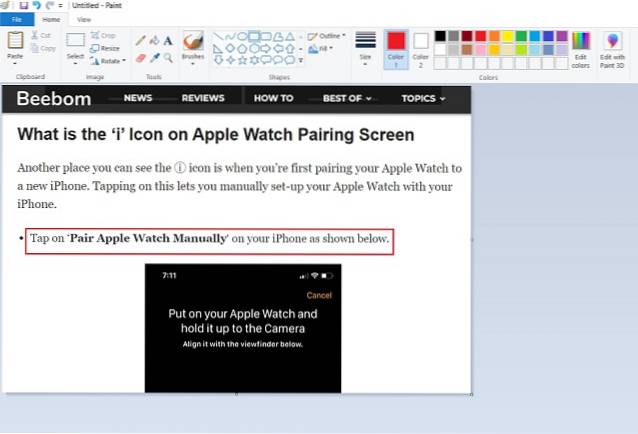
Bortsett fra det, akkurat som Skitch og andre apper på denne listen, du kan lime direkte inn et skjermbilde på Paint med Windows hurtigtast. Er det ikke veldig nyttig? Videre støtter MS Paint nå en lang liste med bildeutvidelser, inkludert WEBP, 8-biters BMP-bilde og mer. Når det er sagt, det jeg liker med MS Paint, er at du også kan skjule en del av skjermbildet ved hjelp av vannfarge- eller oljeeffekten. Enkelt sagt, hvis du vil ha et enkelt redigeringsverktøy for skjermbilder på Windows, kan den opprinnelige MS Paint være det beste alternativet til Skitch.
Plattform tilgjengelighet: Windows 10, 8.1, 8
Pris: Gratis
Skitch Alternative Android-apper
7. Skjermmester
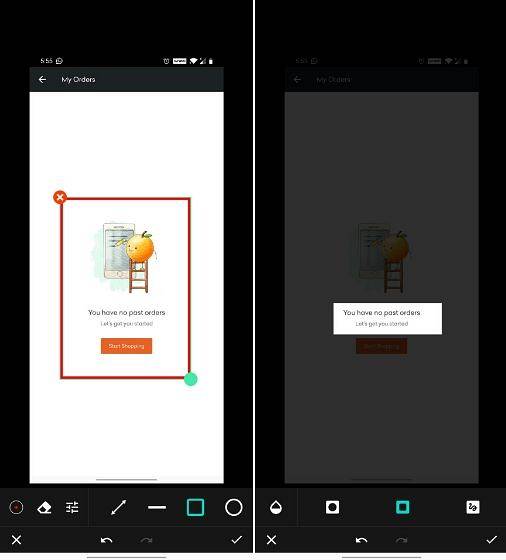
Screen Master er et av mine mest favoritt skjermbildeverktøy for Android. Ikke bare appen er kraftig, men den er også ekstremt enkel å bruke. Det beste ved å bruke denne appen er at du slipper å samhandle med noen maskinvareknapper i det hele tatt, slik at du enkelt kan ta skjermbilder med bare en hånd. Måten det fungerer på er at når appen er aktiv, plasserer den en liten virtuell knapp på hjørnet av telefonens skjerm. Når du vil ta et skjermbilde, er det bare å trykke på den knappen for å fange skjermbildet. Derfra kan du bestemme om du vil lagre skjermbildet eller redigere det. Du kan også velge å ta et rullende skjermbilde hvis det er det du leter etter. Den siste funksjonen gjør virkelig at Screen Master skiller seg ut fra konkurranse, da denne funksjonen ikke er noe du finner i mange skjermbildeverktøy.
Når det gjelder redigering og kommentering, tilbyr appen massevis av kontroll. Du kan legge til tekst, merke av bildet, legge til klistremerker og mer. Appen er også gratis å laste ned og bruke hvis du kan håndtere annonser. Det er også en betalt versjon som fjerner annonsene, noe som er bra. Samlet sett liker jeg ganske godt denne appen og anbefaler på det sterkeste til alle som leter etter et verdig Skitch-alternativ på Android.
Plattform tilgjengelighet: Android 5.0 og nyere
Pris: Gratis (Du kan også velge den betalte versjonen hvis du hater annonser og vil sette pris på noen flere funksjoner)
nedlasting
Installere: Gratis, 3,99 dollar
8. iMarkup
Etter Screenmaster, hvis det er en annen app som kan gi Skitch et godt løp for pengene, er det iMarkup. Først av alt, iMarkup er ganske moderne i utformingen og måten den oppfører seg på. Annet enn kommentar, kan du også gjøre det til standard skjermbilde-app for Android-enheten din. Du kan ta lange skjermbilder, kommentere direkte på en webside og påkalle appen via varslingspanelet eller fra en overleggsmeny. Når du kommer til merknadsfunksjoner, kan du beskjære, legge til tekst, tegne piler, sirkler, bokser, pikselbilder og mer.
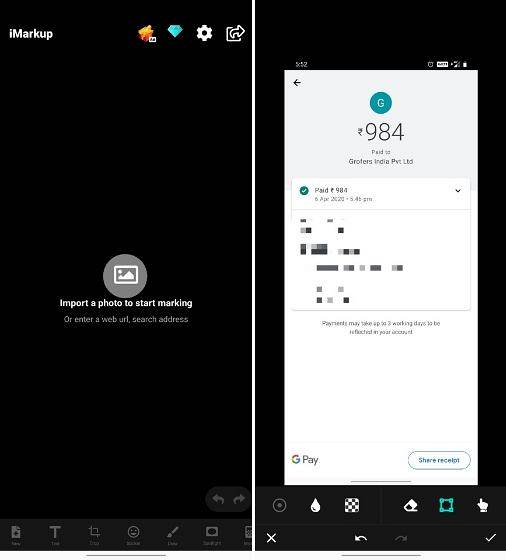
Men det er ikke alt, det beste med iMarkup er at det ikke reduserer kvaliteten på et bilde etter at du er ferdig med å endre størrelse eller konvertere det. Videre har iMarkup en pen løsning for å markere en del av et skjermbilde og som kalles Spotlight. Du kan bruke Spotlight-tasten til å legge vekt på den valgte delen av skjermbildet. Jeg vil si at det er en av de beste funksjonene i iMarkup. For ikke å nevne, du har også emoji-klistremerker, forstørrelsesverktøy, uskarphetseffekt og mer. Tatt i betraktning alle poengene, virker iMarkup som et solid alternativ til Skitch både når det gjelder funksjoner og appdesign, og du bør definitivt prøve.
nedlasting (Gratis, tilbyr kjøp i appen)
9. Skjermbilde enkelt
Som navnet antyder, er Screenshot Easy virkelig en av de enkleste merkeappene på Android og ligner veldig på Skitch i sine funksjoner og funksjonssett. Appen handler ikke bare om å redigere et skjermbilde, men også om gjør skjermbildet tar erfaring mye enklere. For eksempel lar appen deg ta skjermbilder på flere måter. Du kan ta et skjermbilde ved å bare trykke på et varslingspanel eller ved å riste på telefonen eller gjennom et overleggsikon. Av alle disse alternativene elsker jeg overleggsikonet fordi det alltid er der på skjermen, og det er øyeblikkelig å utføre handlingen.
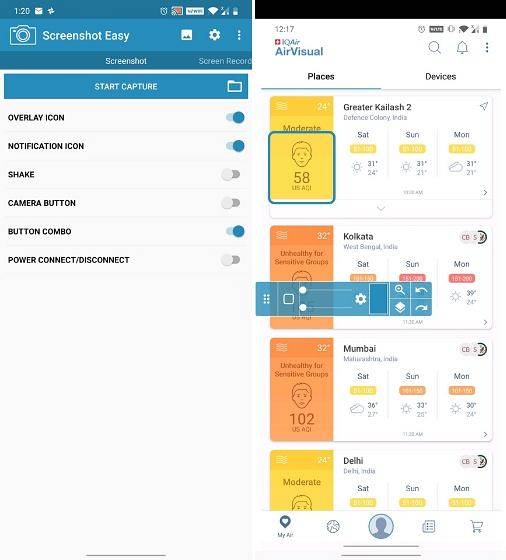
Bortsett fra dette får du også mange kommentaralternativer, inkludert pil, sirkel, tekst, emoji-klistremerker og mer. Og det beste med Screenshot Easy er at det har det en rullende skjermbilde-funksjon som kan ta lange skjermbilder ved å bare bla gjennom en webside eller app. Alt i alt er Screenshot Easy et funksjonelt skjermbilde og kommentarverktøy på Android og kan helt sikkert erstatte Skitch som et godt alternativ..
nedlasting (Gratis)
10. Snap Markup
Snap Markup er en av de mest ukompliserte annoteringsverktøy på Android. Den har ikke et moderne brukergrensesnitt som Skitch eller iMarkup, men det fungerer ganske bra og har en grei tilnærming. Du kan ta et skjermbilde og åpne appen direkte for å redigere bilder med ett trykk. Selv om bildestørrelsen er for høy, trenger du ikke å beskjære bildet for å kommentere det komfortabelt. Appen håndterer bilder i stor størrelse uten problemer. Videre blir du tilbudt forskjellige former som rektangel, linje, pil, sirkel og mer.
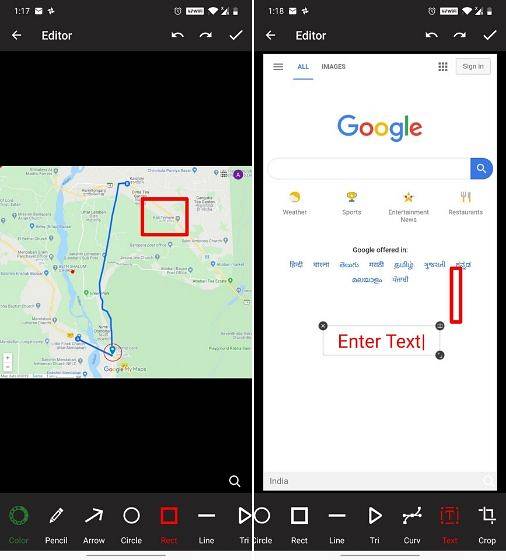
Annet enn det, er det en Uklart effekt for å pikselere et bilde, Fokus for å markere en del av skjermbildet, beskjæringsverktøy osv. Videre er det jeg liker med denne appen at det ikke er noen påtrengende annonser som gjør opplevelsen enda bedre. Så hvis du leter etter en Android-merkeapp som har samme pålitelighet som Skitch, er Snap Markup det beste verktøyet du har til rådighet.
nedlasting (Gratis, tilbyr kjøp i appen)
11. Skjermbilde Touch
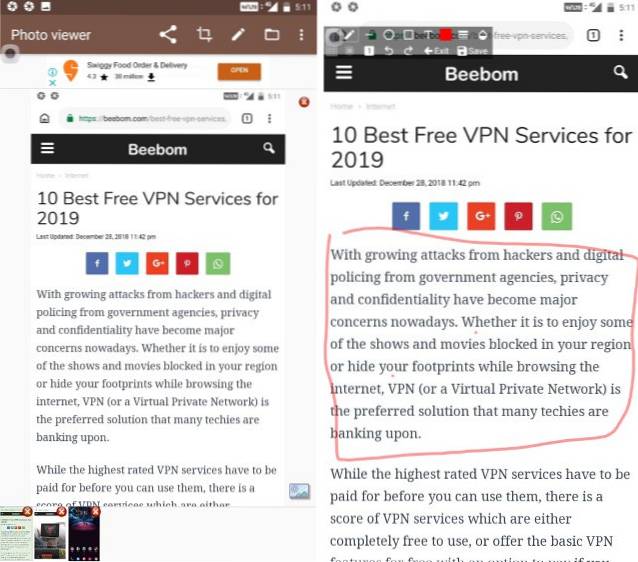
Screenshot Touch er et annet kraftig skjermbildeverktøy for Android som kan erstatte Skitch for deg. Appen lar deg raskt ta skjermbilder ved å bruke en virtuell gjennomsiktig knapp som den plasserer på kanten av telefonens skjerm. Å trykke på knappen resulterer i å fange skjermbildene som deretter lagres i bildebiblioteket ditt. Hvis du vil redigere skjermbildet ditt, kan du gjøre det ved å trekke ned på varslingspanelet og trykke på skjermbildevarslingen. Redigeringsvinduet gir deg alle de vanlige funksjonene, for eksempel beskjæring og endring av størrelse, samt tilgang til merknadsverktøy, tekstverktøy, fargeverktøy og mer.
Bortsett fra det vanlige skjermbildet som er tatt og redigert, lar Screenshot Touch-appen deg også ta opp en video av telefonens skjerm. Det gjør det veldig nyttig å fange opp og dele små veiledninger med venner og familie. En annen ting jeg liker med denne appen, er at den lar deg angi en egendefinert plassering for skjermbildene dine som gjør dem lettere å finne og sørger for at de ikke blandes med andre skjermbilder på systemet ditt. Samlet sett er jeg ganske fornøyd med denne appen og kan anbefale dette til alle som leter etter et Skitch-alternativ.
Plattform tilgjengelighet: Android 5.0 og nyere
Pris: Gratis med kjøp i appen
nedlasting
12. Skjermbilde av Ashampoo Droid
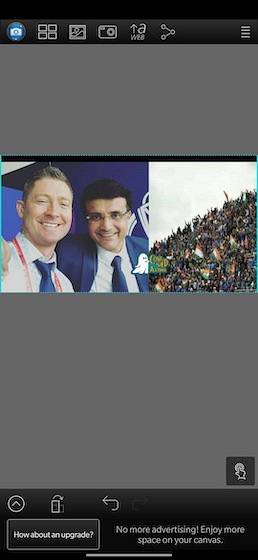
Når det gjelder redigering av skjermbilder på Android-enheten din, er det bare noen få apper som kan matche Skjermbilde av Ashampoo Droid. Droid Screenshot Free kommer fra huset til den populære programvareutvikleren Ashampoo, og er et imponerende godt Skitch-alternativ for Android.
Når det er installert, er Droid Screenshot satt opp som standard skjermbildebehandler, og fortsetter kontinuerlig med å overvåke enheten. Hvis du tar et skjermbilde, lastes det automatisk opp i Droid Screenshot Free for redigering. Annet enn det, kan du også laste eksisterende skjermbilder i galleriet for redigering, og til og med ta bilder direkte fra enhetens kamera og deretter redigere dem. Appen kommer med et bredt spekter av verktøy (tilgjengelig via en utvidbar stolpe til venstre), som kan brukes til å legge til merknader som høydepunkter, linjer i fritt format, frimerker og tekst til bildet. Annet enn det, kan figurer (f.eks. Rektangel, ellips) og piler også legges til. Når du er ferdig med endringene, kan skjermbildet lagres på enheten eller deles via en rekke tjenester som Google+, Hangouts og Google Drive.
Gå til Ashampoo Droid-skjermbilde hvis du er på utkikk etter en funksjonsbelastet skjermredigerings- og merknadsapp. Det er virkelig så bra!
Plattform tilgjengelighet: Android 4.0 og nyere
Pris: Gratis (Du kan også gå til den betalte versjonen hvis du hater annonser og vil sette pris på noen flere funksjoner)
nedlasting
Mange flotte erstatninger for Skitch!
Med så mange funksjonsladede alternativer tilgjengelig for Skitch, kan du være sikker på å finne en skjermbildeopptak- og redigeringsprogramvare som oppfyller dine krav, uansett hvor store eller små de måtte være. Leter du etter kraftig, avrundet skjermbilde-programvare? Gå for SnagIt eller FastStone Capture. Trenger du solid redigeringsfunksjoner for skjermbilder mens du jobber på Android-enheten din? Prøv Screenshot Snap Free eller Screenshot Ultimate. Ta dem alle for et snurr, og gi oss beskjed om den (e) som fungerer best for deg i kommentarene nedenfor.
 Gadgetshowto
Gadgetshowto



